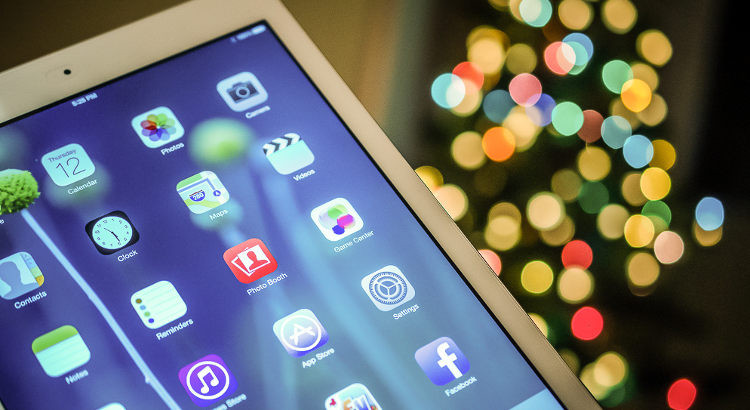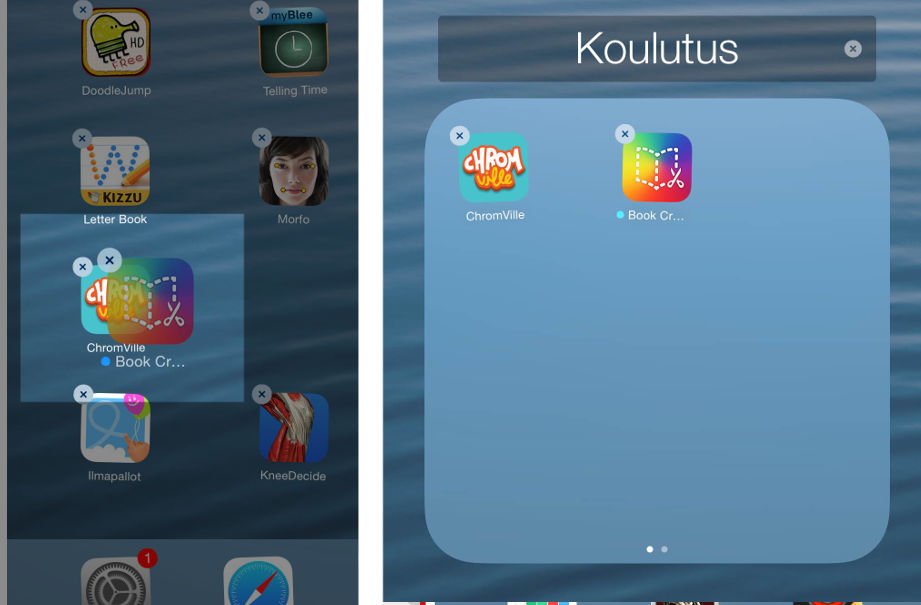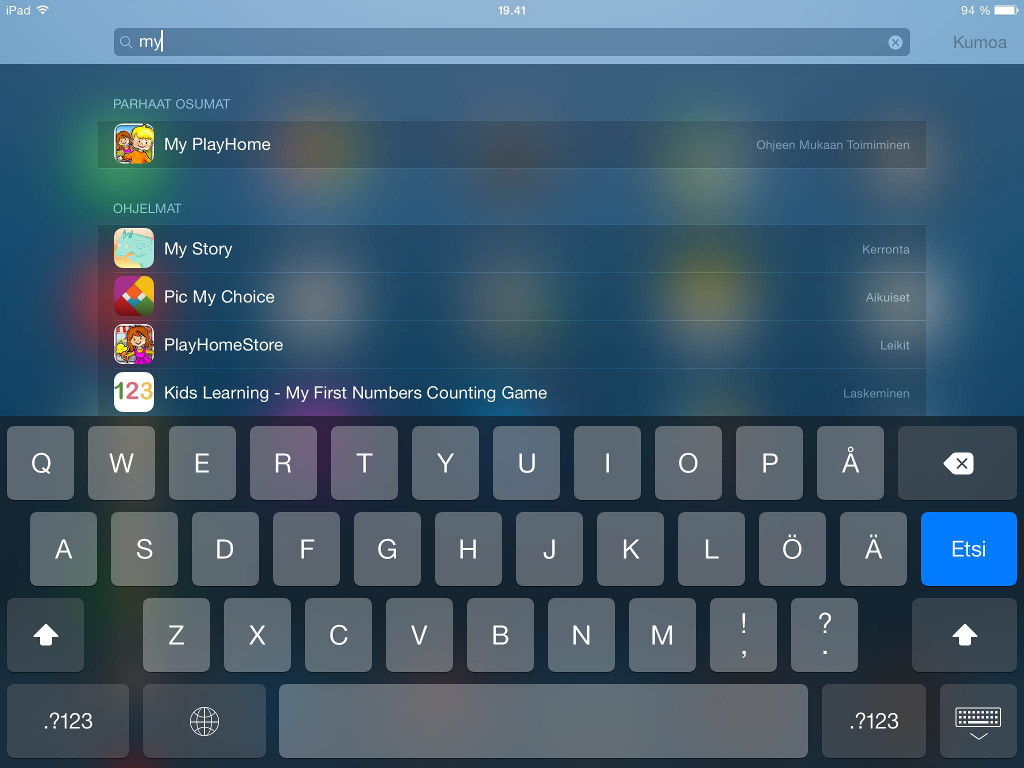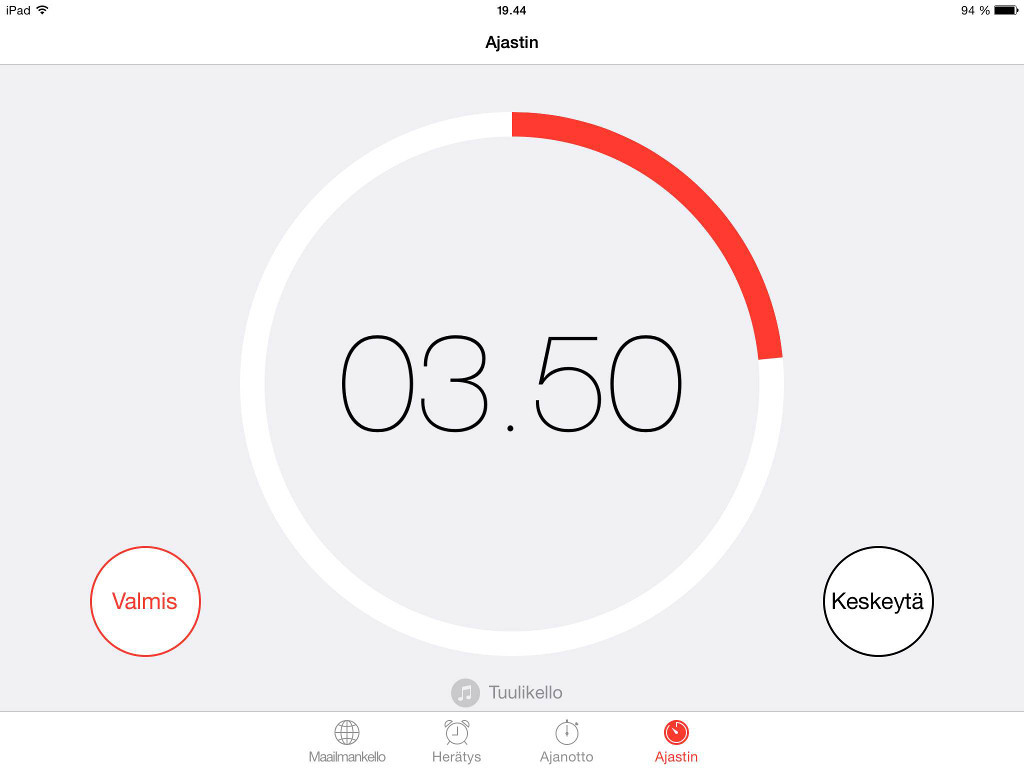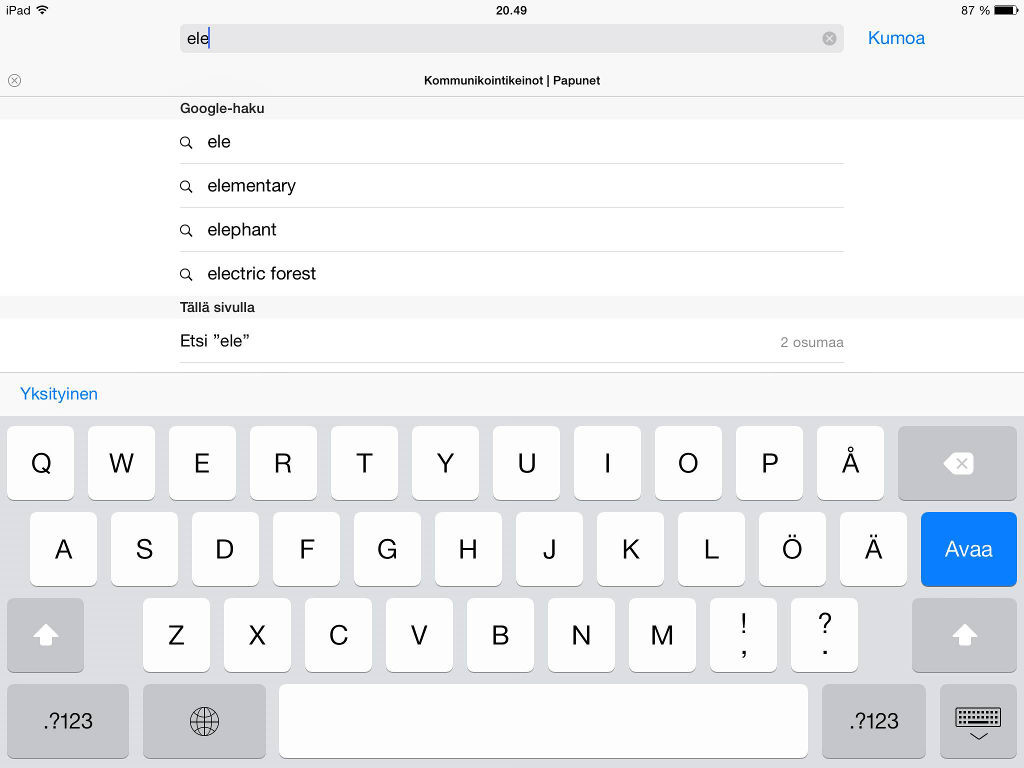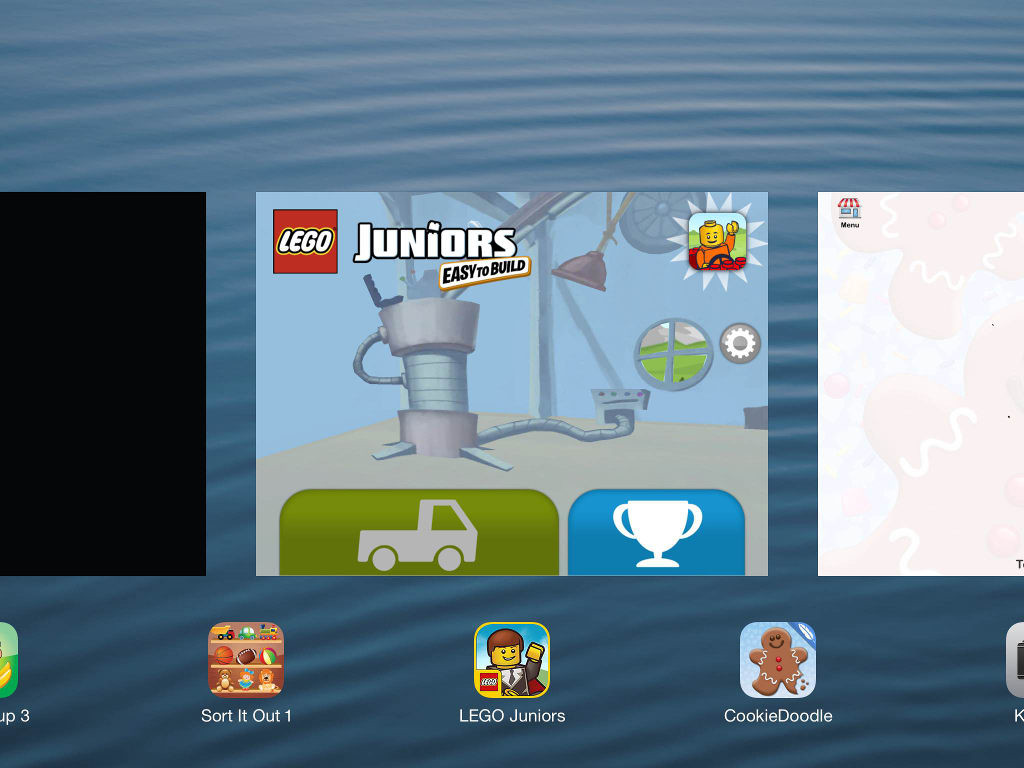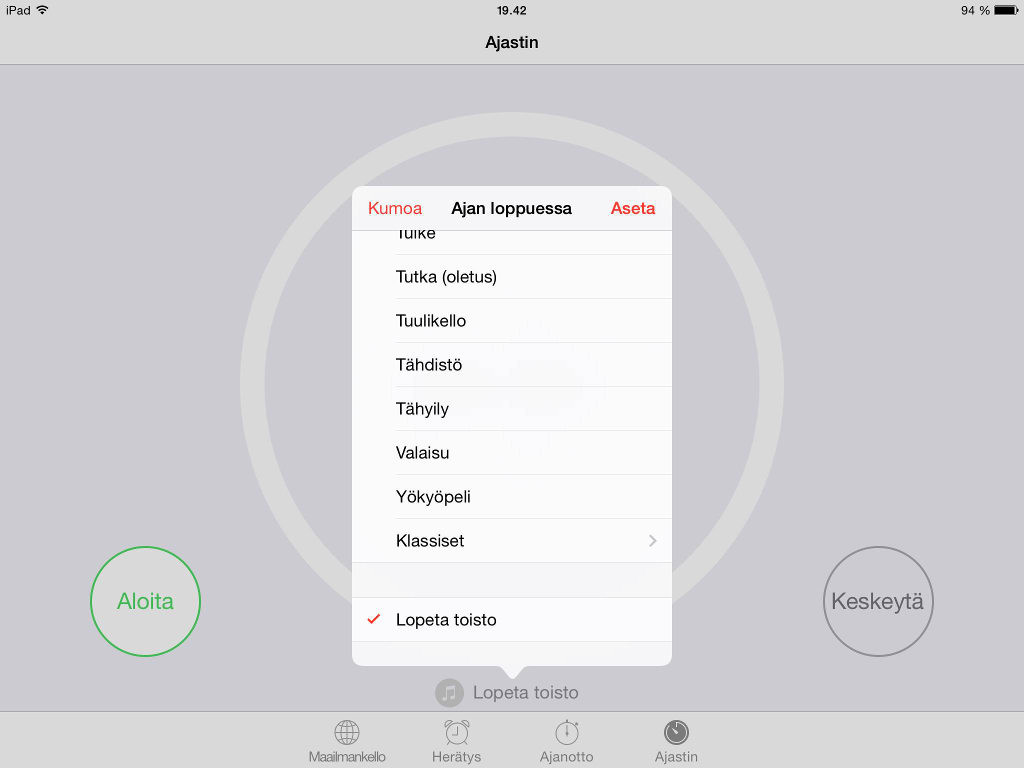Mistä tunnistaa liikkuvan terapeutin? Se on sininen ja sinne mahtuu paljon tavaraa? Ikean kassi!
Kävin kiertelemässä Ikean ihmeellisessä maailmassa. Reissun tarkoituksena oli alunperin kodin sisustaminen, kun pesuhuoneeseen piti löytää jokin järkevä suihkuhylly ja uusi lattiamatto. Vaatehuoneen siivouksen myötä (joka antanut odottaa liian monta vuotta!) tuli tarve myös säilytyslokeroille. Lasten leluosastolla puheterapeutti-Johanna kuitenkin työnsi nenänsä vapaa-ajan ostosreissulle mukaan. Huomasin hypisteleväni leluja miettien mihin terapiatarkoitukseen niitä voisi hyödyntää. Siispä tähän blogipostaukseen poimin Ikea-tuotteita, mitä olen hyödyntänyt puheterapiassa. Tämä ei ole siis sponsoroitu blogiteksti, vaan ihan omasta tahdosta ja ideasta syntynyt 🙂
Dinosaurus-käsinukke on ylittänyt odotukseni moninkertaisesti! Tämä kaveri kuuluu syötettävien lelujen kategoriaan, joka on jo tässäkin blogissa todettu loistavaksi leikiksi. Dinosaurus on syönyt erilaisia ruokia, äännekortteja, pikkueläimiä ja vaikka mitä muuta. Dinosauruksella on päiviä, kun se tykkää vain punaisista ruoista ja sylkee muut ruoat pois. Ei ole paljon hauskempaa tapaa harjoitella luokittelua 🙂 Dinosauruksen kieltä voi myös käyttää havainnollistamaan kielitemppuja, vaikka se ei varsinainen artikulaationukke olekaan. Myös erilaiset verbiharjoitukset ovat olleet motivoivia, kun lapsi pääsee opettaamaan ja mallittamaan dinosaurukselle toimintasanoja, kuten hyppiä, juosta, istua jne.
Ikean junarata on ollut kovassa käytössä aloitteiden ja syy-seuraus-suhteen harjoittelemisessa sekä PRT-treeneissä. Seuraavan palan lapsi saa vasta, kun on ottanut katsekontaktin tai pyytää sitä sanallisesti. Junaradalle myös ilmestyy kaikenlaisia esteitä, kuten huolimattoman puheterapeutin käsi, jotka lapsen pitää pyytää siirtämään pois junan tieltä. Junalle on myös rakennettu matkan varrelle asemia, joissa pitää suorittaa jokin tehtävä ennen etenemistä.
Reissaavalle puheterapeutille Ikeasta löytyy myös hyvä peili. Peilissä on mukavasti lokeroita tehtäville tai yllätyksille ja ovet, jotka suojaavat pahimmilta kolhuilta matkaavan terapeutin laukussa. Suosittelen tunnetaitojen ja suun motoriikan harjoittelijoille!
Kuuntelutaitojen harjoitteluun olen käyttänyt Ikean riippuvaa säilytyslokerikkoa. Minulla on ollut käytössä sammakko-versio, jossa on 3 tasoa ja jota olen käyttänyt käsitteiden harjoitteluun, kuten ylin, keskimmäinen ja alin. Joku kollegoista aikoinaan vinkkasi monitasoisten säilytyslokeroiden käyttöön idean: jokaisessa tasossa on jonkun hahmon, esimerkiksi nallen, koti ja hahmoille viedään yllätyksiä tarkasti ohjeita kuunnellen.
Ikean lasten ruokailu -osastolta löytyy luokittelutehtäviin materiaalit; eriväriset kipot, mukit ja ruokailuvälineet. Olen käyttänyt helppona luokittelutehtävänä niin, että yhdistetään samanväriset astiat toisiinsa. Taitavampien lasten kanssa tarkan kuuntelun tehtävänä näillä välineillä saa aikaiseksi pitkiä ohjeita, kuten ”Anna nallelle punainen haarukka ja laita omenoita keltaiselle lautaselle”
Itse käytän aika paljon noppapelejä erilaisten harjoitusten motivaattoreina. Vaihtelua saa esimerkiksi Ikean isolla pehmonopalla ja päästään pöydän äärestä vähän liikeellekin! Kokonsa puolesta tämä ei ole tosin paras materiaali liikkuvan puheterapeutin kassiin..
Sorminukkeja opin hyödyntämään edellisessä työpaikassani, kun kollega käytti kielellisen tietoisuuden harjoituksissa hahmoja, joille jaettiin lahjoja. Esimerkiksi Leo-leijonalle annetaan kaikki /l/-äänteellä alkavat sanat ja Kalle-kilpikonnalle /k/-äänteellä alkavat sanat.
Tässäpä omia materiaalikokemuksia ja -ideoita à la Ikea. Lista ei missään nimessä ole kattava, joten nyt vinkit jakoon muistakin Ikea-aarteista!
Kuvat: ikea.com